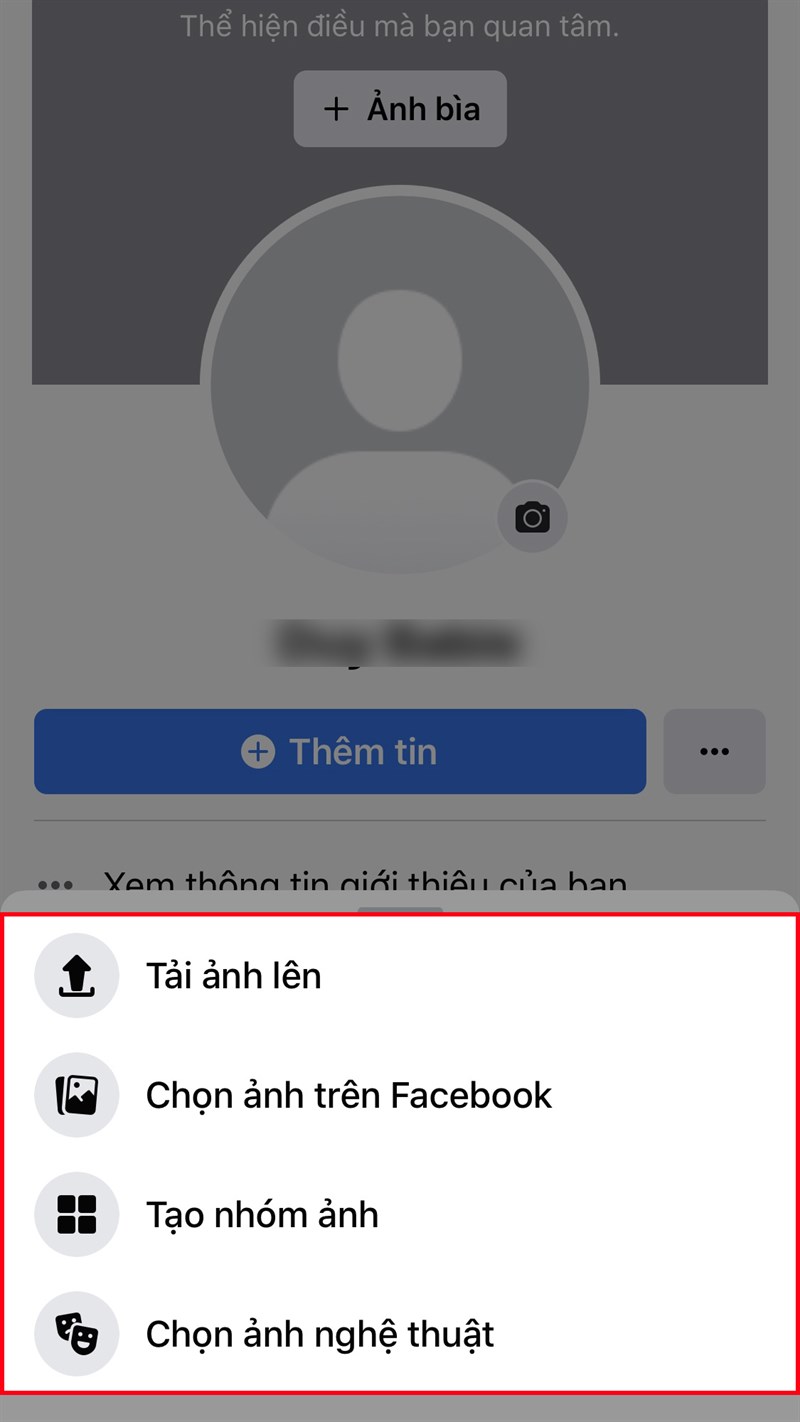Đang muốn thêm, đổi ảnh bìa trên Facebook mà chưa biết làm sao? Đừng lo, hãy theo dõi bài viết này để biết cách thay đổi ảnh bìa trên Facebook một cách nhanh chóng, đơn giản nhất.
1. Thay đổi ảnh bìa trên Facebook qua điện thoại
Hướng dẫn chi tiết
- Mở ứng dụng Facebook, chạm vào biểu tượng 3 dấu gạch > Chọn trang cá nhân.
- Chọn ảnh bìa của bạn.
- Chọn ảnh mới làm ảnh bìa.
- Điều chỉnh vị trí của ảnh bìa.
- Chạm Lưu ở góc trên bên phải.
Hướng dẫn chi tiết
Bước 1: Khởi động Facebook, chạm vào biểu tượng 3 dấu gạch ở góc dưới bên phải > Chọn trang cá nhân của bạn (Dành cho iOS).
Dành cho Android, chạm vào biểu tượng 3 dấu gạch ở góc trên bên phải > Chọn trang cá nhân của bạn.
Bạn đang xem: Cách đổi ảnh bìa trên Facebook một cách nhanh chóng và dễ dàng
Khởi động Facebook, chạm vào biểu tượng 3 dấu gạch > Chọn trang cá nhân của bạn
Bước 2: Chọn ảnh bìa của bạn (Nếu chưa có ảnh bìa, nhấn vào + Ảnh bìa).
Chọn ảnh bìa của bạn (Nếu chưa có ảnh bìa, nhấn vào + Ảnh bìa)
Bước 3: Có nhiều cách để bạn lựa chọn ảnh bìa:
- Tải ảnh lên: Chọn ảnh từ album trên điện thoại.
- Chọn ảnh trên Facebook: Chọn ảnh đã đăng trên Facebook.
- Tạo nhóm ảnh: Chọn tối đa 6 ảnh từ album trên điện thoại.
- Chọn ảnh nghệ thuật: Chọn từ những ảnh bìa có sẵn trên Facebook.
Có nhiều cách để bạn lựa chọn ảnh để làm ảnh bìa
Bước 4: Sau khi chọn 1 trong các cách trên và ảnh bìa > Nhấn Xong ở góc trên bên phải.
Xem thêm : Hướng dẫn kiểm tra và chọn mua điện thoại SamSung Galaxy S4 – Nhật Bản
Sau khi chọn ảnh bìa > Nhấn Xong ở góc trên bên phải.
Bước 5: Điều chỉnh vị trí ảnh bìa > Nhấn Lưu ở góc trên bên phải.
Điều chỉnh vị trí ảnh bìa > Nhấn Lưu ở góc trên bên phải
2. Thay đổi ảnh bìa trên Facebook qua máy tính
Hướng dẫn nhanh
- Mở Facebook trên máy tính, nhấn vào ảnh đại diện của bạn ở góc trên bên phải.
- Chọn Chỉnh sửa ảnh bìa.
- Chọn ảnh mà bạn muốn làm ảnh bìa mới.
- Điều chỉnh vị trí ảnh bìa.
- Nhấn Lưu thay đổi.
Hướng dẫn chi tiết
Bước 1: Mở Facebook trên máy tính, nhấn vào ảnh đại diện của bạn ở góc trên bên phải.
Mở Facebook trên máy tính, nhấn vào ảnh đại diện của bạn ở góc trên bên phải
Bước 2: Chọn Chỉnh sửa ảnh bìa. (Nếu bạn chưa có ảnh bìa, chọn Thêm ảnh bìa ở bên phải ảnh đại diện).
Chọn Chỉnh sửa ảnh bìa. (Nếu bạn chưa có ảnh bìa, chọn Thêm ảnh bìa ở bên phải ảnh đại diện)
Bước 3: Có nhiều hình thức để bạn lựa chọn:
- Chọn ảnh: Bạn có thể chọn ảnh đã đăng trên Facebook hoặc ảnh từ album ảnh của bạn.
- Tải ảnh lên: Chọn ảnh từ album trên máy tính của bạn.
- Đặt lại vị trí: Bạn có thể kéo để di chuyển ảnh bìa sang vị trí khác mà bạn muốn.
- Gỡ: Gỡ ảnh bìa hiện tại của bạn.
Có nhiều hình thức để bạn lựa chọn
Xem thêm : Tổng hợp 5+ cách chuyển file từ máy tính sang điện thoại đơn giản
Bước 4: Nếu bạn chọn Chọn ảnh, bạn có thể chọn ảnh từ những ảnh bìa trước đó bạn đã thay đổi tại mục Ảnh gần đây hoặc chọn các ảnh từ album ảnh của bạn trên Facebook tại mục Album ảnh.
Chọn ảnh để làm ảnh bìa từ những ảnh bìa trước đó bạn đã thay đổi hoặc các ảnh từ album ảnh của bạn trên Facebook
Bước 5: Kéo để điều chỉnh vị trí ảnh bìa > Nhấn Lưu thay đổi ở góc trên bên phải.
Kéo để điều chỉnh vị trí ảnh bìa > Nhấn Lưu thay đổi ở góc trên bên phải
Nếu bạn chọn Tải ảnh lên, sau đó chọn ảnh mà bạn muốn làm ảnh bìa > Nhấn Mở.
Nếu bạn chọn Tải ảnh lên, sau đó chọn ảnh mà bạn muốn làm ảnh bìa > Nhấn Mở
Kéo để điều chỉnh vị trí ảnh bìa > Nhấn Lưu thay đổi ở góc trên bên phải.
Kéo để điều chỉnh vị trí ảnh bìa > Nhấn Lưu thay đổi ở góc trên bên phải
Bài viết trên đã hướng dẫn cách thay đổi ảnh bìa trên Facebook cực nhanh, cực đơn giản. Nếu bạn thấy hữu ích thì hãy chia sẻ với bạn bè và đừng quên để lại bình luận phía bên dưới nhé!
Nguồn: https://piaggiotopcom.vn
Danh mục: Công Nghệ
Tôi yêu thích đánh giá và chia sẻ thông tin review sản phẩm với mọi người. Kết nối và theo dõi tôi !